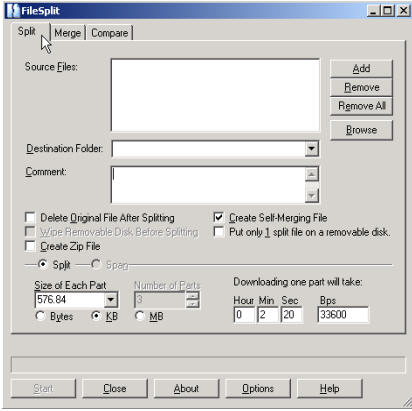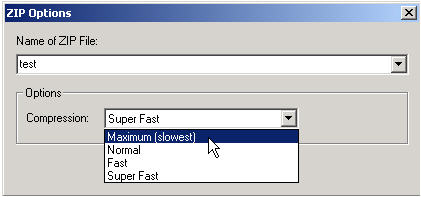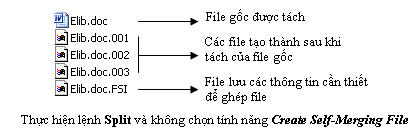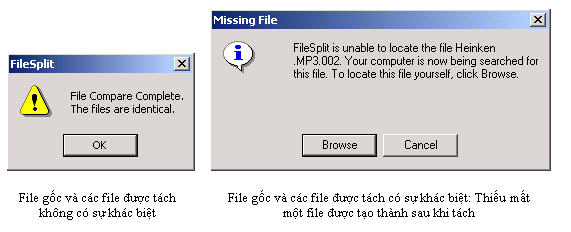1. Giới thiệu phần mềm FileSplit
FileSplit là một tiện ích nhỏ được sử dụng để tách các file lớn thành nhiều file nhỏ và vì thế bạn có thể dễ dàng copy vào đĩa mềm hoặc gửi qua email.
Các tính năng chính của FileSplit
- Chương trình đơn giản dễ sử dụng.
- Với tính năng Self-Merging, bạn vẫn có thể ghép các file được tách nhỏ thành một file mà không cần phải cài đặt FileSplit.
- Đưa ra đầy đủ các thông tin về file như thời gian hay thuộc tính của file.
- Thực hiện việc tách nhỏ nhiều file cùng lúc (nếu cần).
- Có khả năng tạo các file ZIP.
- Tính năng Compare sẽ giúp bạn so sánh nội dung của file gốc và các file sau khi tách nhằm tránh việc thiếu file trước khi truyền tải.
FileSplit chạy được trên các hệ điều hành Windows 95, 98, ME, NT 4.0, 2000, hoặc XP Home hay Professional.
Cài đặt và chạy chương trình
Bạn có thể tải chương trình về tại địa chỉ http://www.thnt.com.vn/download/fsplit.zip.
Giải nén file fsplit.zip và kích đúp chuột trên file fsplit2x.exe để tiến hành cài đặt. Thực hiện theo các bước hướng dẫn của quá trình cài đặt ( việc cài đặt rất đơn giản).
Để chạy chương trình bạn chọn Start/Programs/FileSplit/FileSplit.
Cũng có thể chạy chương trình bằng cách kích chuột phải trên file cần tách và chọn lệnh Split File.
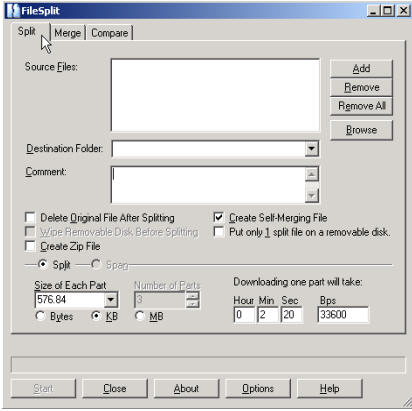
Màn hình của chương trình xuất hiện như hình trên.
2. Tách file
Để tách file bạn thực hiện như sau:
- Chọn nhãn Split.
- Kích nút Add và chọn các file cần tách trong hộp thoại Select Source File. Những file được chọn sẽ xuất hiện trong mục Source Files khi bạn kích nút Open. Nếu cần loại bỏ các file đã chọn bạn kích nút Remove hoặc Remove All.
- Xác định thư mục lưu các file sau khi được tách nhỏ bằng cách dùng nút Browse hoặc nhập trực tiếp tên thư mục trong Destination Folder (nếu thư mục chưa tồn tại, FileSplit sẽ tạo mới).
- Tích mục Split và xác định số phần được tách của file gốc theo một trong 3 cách:
+ Nhập kích thước mỗi phần của file sau khi được tách nhỏ trong mục Size of Each Part ( lưu ý để chọn đơn vị dung lượng của file cho phù hợp),
+ Nhập số phần sẽ được tách trong mục Number of Parts,
+ Nhập thời gian để tải một phần của file về trong các mục Hour, Min, Sec và Bps.
- Nhập thông tin chú thích (nếu cần) trong mục Comment, nó sẽ được hiển thị trong quá trình ghép hay so sánh file.
- Chọn mục Delete Original File After Splitting nếu muốn xoá file gốc sau khi tách file.
- Để đồng thời nén các file được tạo sau khi tách, tích chọn mục Create Zip File, nhập tên file ZIP sẽ được tạo trong hộp thoại Zip Options, xác định kiểu nén cần thiết từ danh sách trong mục Compression.
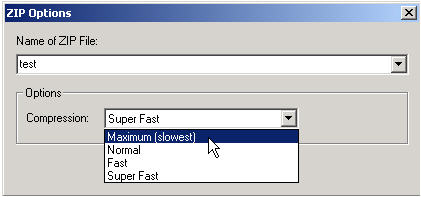
- Tích chọn mục Create Self-Merging File nếu muốn việc ghép các file được thực hiện mà không cần sử dụng FileSplit.
- Nếu tích mục Span và dung lượng file gốc được chọn không vượt quá dung lượng đĩa mềm thì FileSplit sẽ copy file lên đĩa.
- Kích nút Start để việc tách file được thực hiện.
Các file sinh ra sau khi tách được đặt tên theo quy tắc:
Tên file gốc + phần mở rộng (001, 002,.. tuỳ theo số phần được tách).
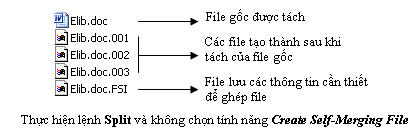
Riêng *.FSI là file lưu các thông tin FileSplit cần để thực hiện việc ghép file.
Chú ý : Sẽ không có file với phần mở rộng là *.001 nếu mục Create Self-Merging File được tích chọn, mà thay vào đó là file với phần mở rộng là *.EXE.

3. Ghép file
Thực hiện các bước sau để ghép các file thành một file:
- Chọn nhãn Merge.
- Xác định đường dẫn và tên file *.FSI của các file cần ghép thông qua nút Browse hoặc nhập trực tiếp trong mục Source File.
- Nhập tên thư mục lưu file sau khi ghép trong mục Destination Folder hoặc kích nút Browse để xác định vị trí của thư mục (nếu chưa có, FileSplit sẽ tạo thư mục mới).
- Tích chọn mục Delete Split Files After Merging nếu muốn xoá các file thành phần sau khi thực hiện việc ghép.
- Chọn Open File After Merging để mở file tạo thành sau khi ghép.
- Kích nút Start để thực hiện việc ghép file.
Chú ý : Nếu lúc tách file bạn chọn mục Create Self-Merging File thì để ghép file bạn kích đúp chuột lên tệp *.EXE.
4. So sánh các file
Để kiểm tra tính chính xác của việc tách file bạn thực hiện như sau:
- Chọn nhãn Compare.
- Xác định file gốc được tách trong mục Source File hoặc kích nút Browse để chọn.
- Kích nút Browse để chọn file *.FSI được tạo thành sau khi tách hoặc nhập trực tiếp trong mục Information File.
- Kích nút Start để việc so sánh được thực hiện.
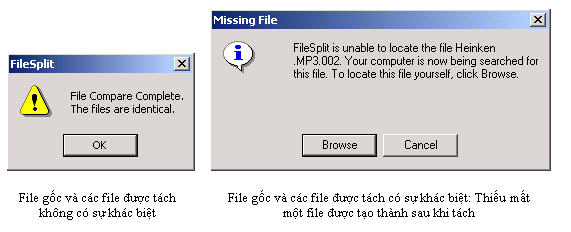
Trên đây là các tính năng và cách sử dụng của phần mềm FileSplit. Hi vọng rằng các ứng dụng của nó sẽ giúp ích nhiều cho các bạn trong học tập cũng như công việc.
School@net
|